ESP8266 - Capteur de température - OLED
Ce tutoriel vous explique comment utiliser l'ESP8266 pour lire la température à partir d'un capteur DS18B20 puis l'afficher sur un OLED.
Préparation du matériel
Ou vous pouvez acheter les kits suivants:
| 1 | × | Kit de Capteurs DIYables (30 capteurs/écrans) | |
| 1 | × | Kit de Capteurs DIYables (18 capteurs/écrans) |
Note d'achat: De nombreux capteurs DS18B20 sur le marché sont de faible qualité. Nous recommandons vivement d'acheter le capteur de la marque DIYables en utilisant le lien ci-dessus. Nous l'avons testé et il a bien fonctionné.
À propos de l'OLED et du capteur de température DS18B20
Si vous n'êtes pas familier avec l'OLED et le capteur de température DS18B20 (brochage, fonctionnalités, programmation, etc.), les tutoriels suivants peuvent vous aider :
Diagramme de câblage
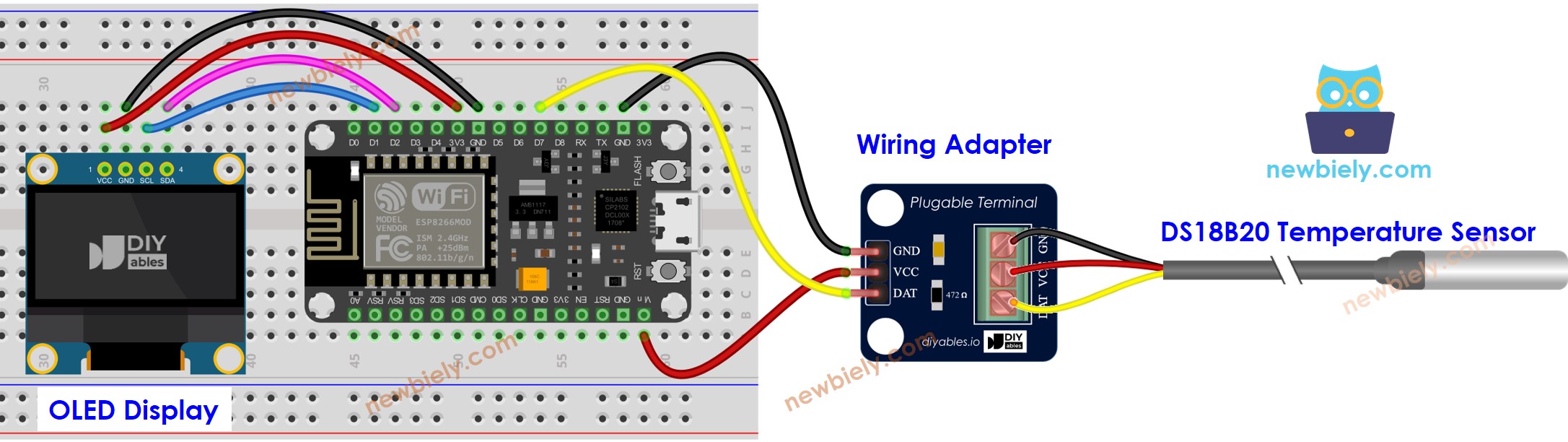
Cette image a été créée avec Fritzing. Cliquez pour agrandir l'image.
Pour plus d'informations, consultez Brochage ESP8266. et Comment alimenter l'ESP8266..
Nous recommandons l'achat d'un capteur DS18B20 avec son adaptateur de câblage associé pour une installation sans soucis. Cet adaptateur comprend une résistance intégrée, éliminant le besoin d'une résistance supplémentaire dans le câblage.
Code ESP8266 - Température provenant du capteur de température DS18B20 et affichage sur OLED
Étapes rapides
Pour commencer avec l'ESP8266 sur l'Arduino IDE, suivez ces étapes :
- Consultez le tutoriel Installation du logiciel ESP8266. si c'est votre première utilisation de l'ESP8266.
- Câblez les composants comme indiqué dans le schéma.
- Connectez la carte ESP8266 à votre ordinateur à l'aide d'un câble USB.
- Ouvrez Arduino IDE sur votre ordinateur.
- Choisissez la bonne carte ESP8266, telle que (par exemple NodeMCU 1.0 (Module ESP-12E)), et son port COM respectif.
- Cliquez sur l'icône Libraries dans la barre gauche de l'Arduino IDE.
- Recherchez "SSD1306" et localisez la bibliothèque SSD1306 par Adafruit.
- Ensuite, appuyez sur le bouton Install pour compléter l'installation.
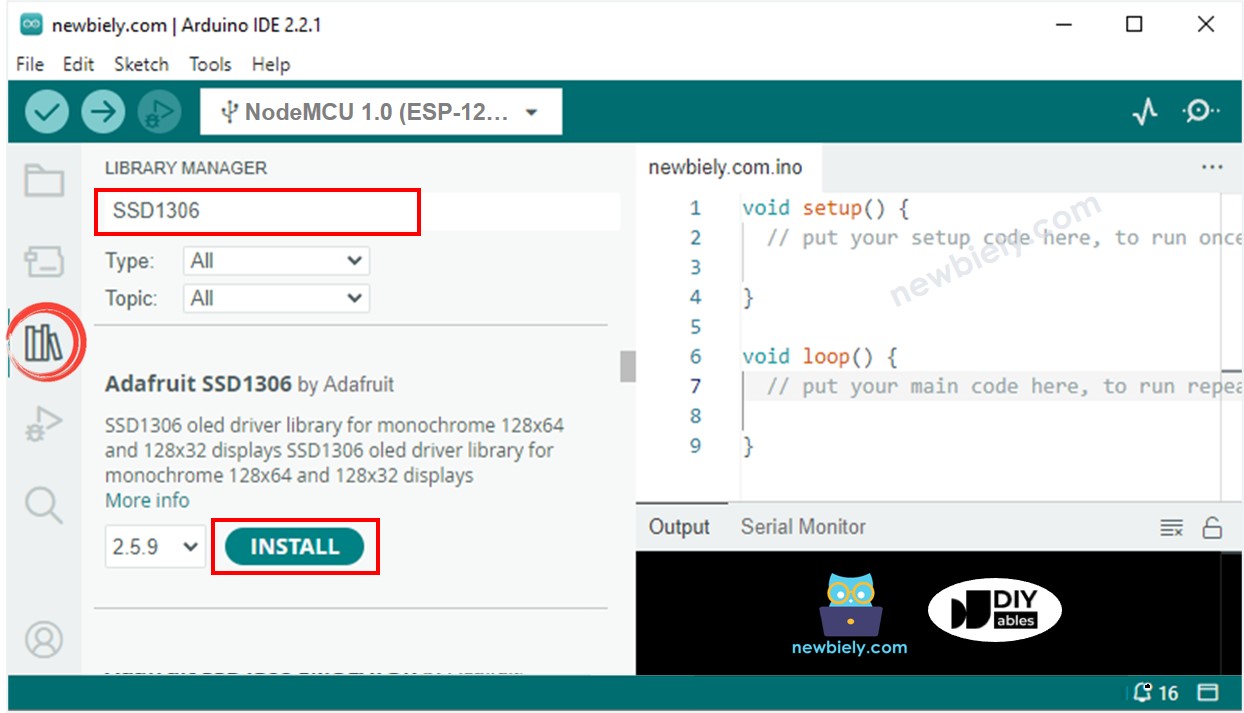
- Vous serez invité à installer des dépendances de bibliothèque supplémentaires.
- Pour les installer toutes, cliquez sur le bouton Install All.
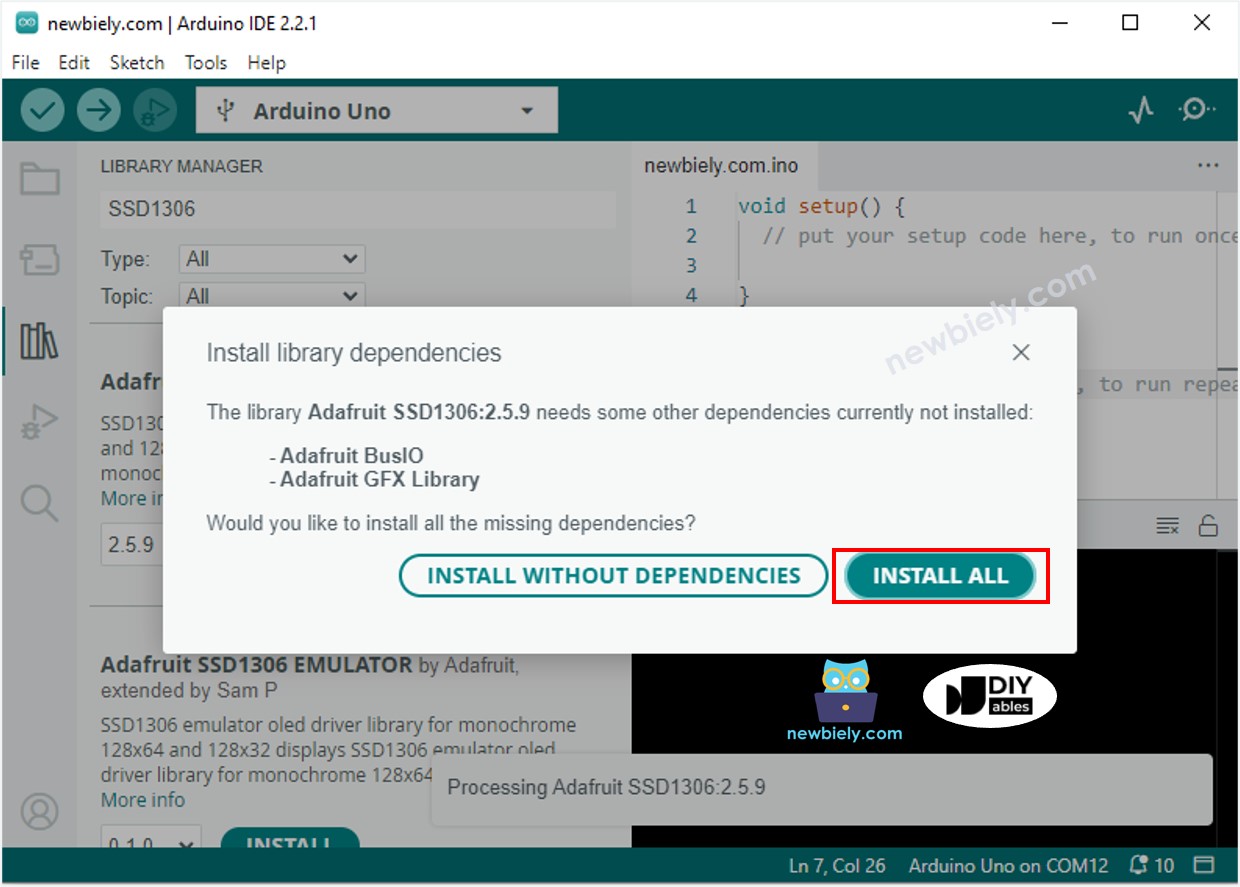
- Recherchez « Dallas » et localisez la bibliothèque DallasTemperature de Miles Burton.
- Appuyez sur le bouton Install pour installer la bibliothèque DallasTemperature.
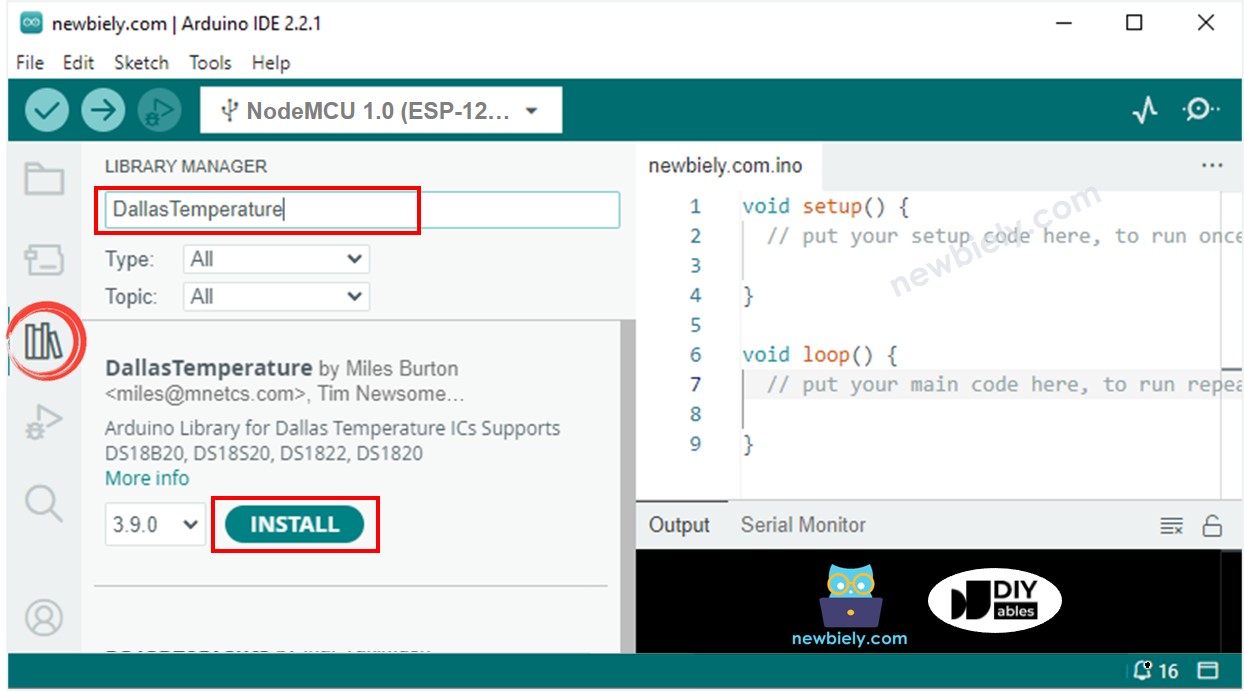
- Vous serez invité à installer la dépendance. Cliquez sur le bouton Install All pour installer la bibliothèque OneWire.
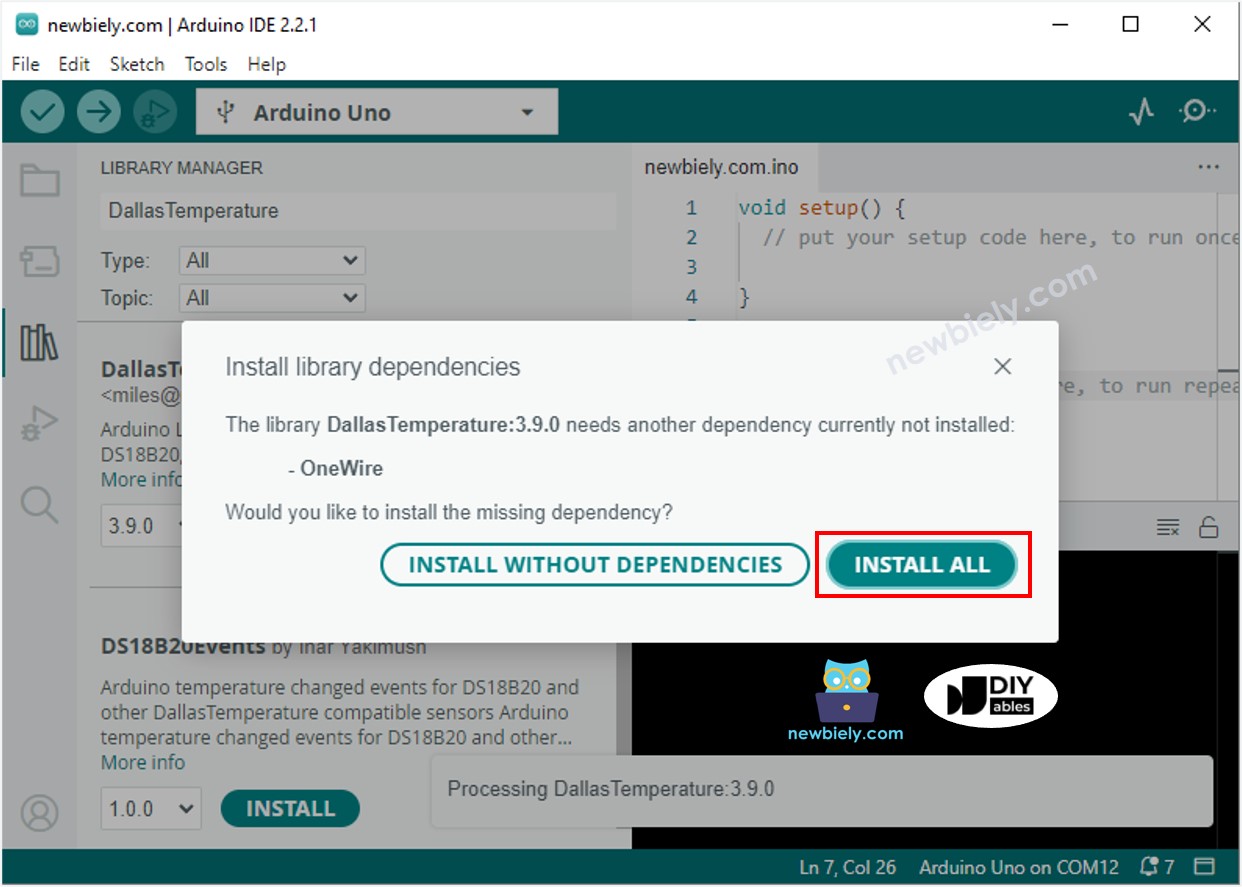
- Copiez le code et ouvrez-le dans l'IDE Arduino.
- Cliquez sur le bouton Upload pour transférer le code à votre ESP8266.
- Placez le capteur dans de l'eau chaude et froide, ou tenez-le dans votre main.
- Consultez le résultat sur l'OLED.
※ Note:
Le code en question centrera le texte à la fois horizontalement et verticalement sur un affichage OLED.
